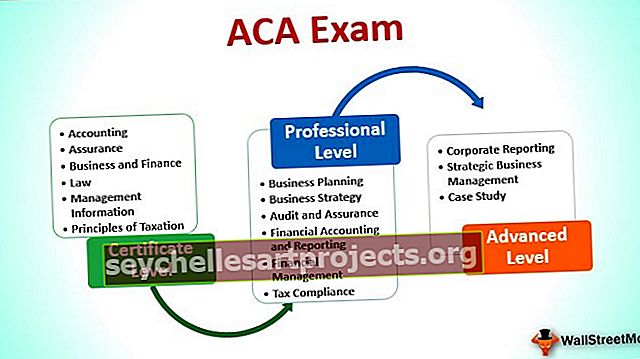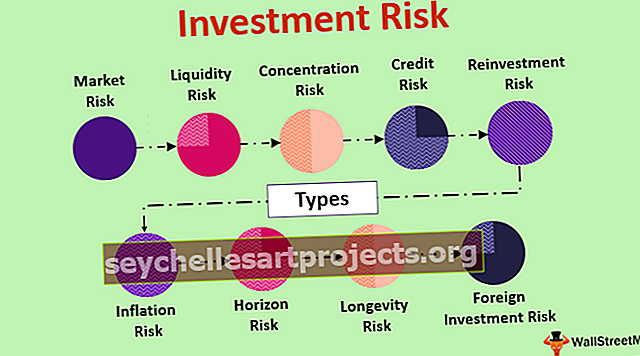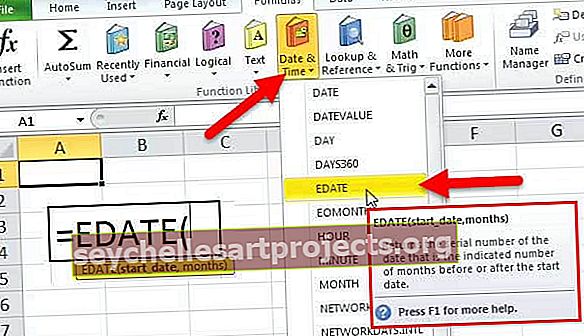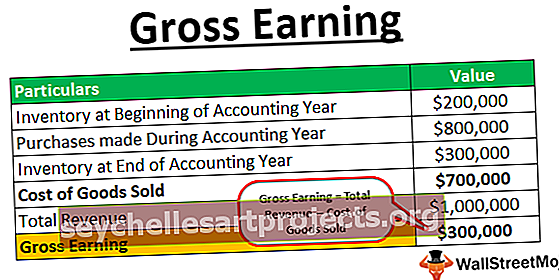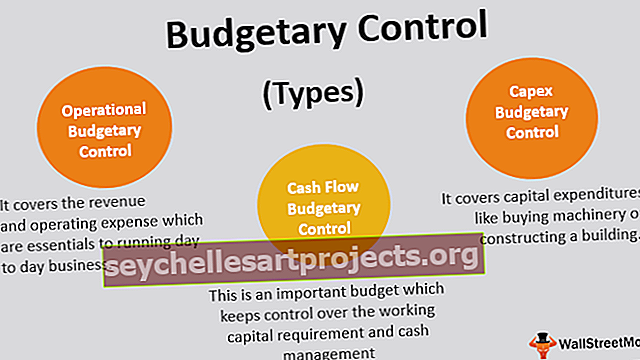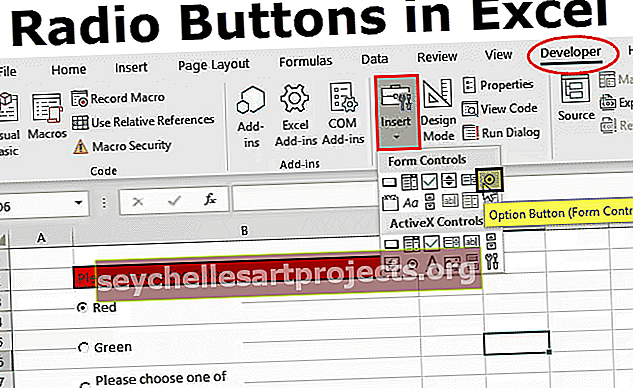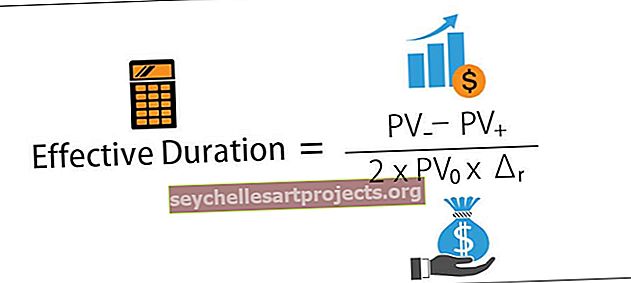Pašalinti pagrindines erdves programoje „Excel“ 4 populiariausi būdai pašalinti ląstelių erdves
Kaip pašalinti pagrindines erdves „Excel Cell“?
Dažnai „Excel“ programoje nepageidaujami kosmoso ženklai užima daug laiko, kad išvalytų ir tobulintų duomenis. Viena iš didžiausių šių nepageidaujamų pirmaujančių erdvių „Excel“ langelyje problemų yra tai, kad negalime paprasčiausiai atpažinti, kad joje yra vietos, o tai dar labiau padidina kančią.
# 1 - pašalinkite nepageidaujamas pagrindines erdves „Excel“ langelyje naudodami „TRIM“ funkciją
Taip, galėtumėte teigti, kad kodėl mes nepakeisime vietos niekuo. Tačiau problema yra ta, kad visos reikalingos vietos taip pat bus pakeistos. Pavyzdžiui, langelyje pažiūrėkite į žemiau esantį sakinį.

Ankstesniame sakinyje po kiekvieno užbaigto žodžio mums reikia vieno tarpo, kad sakinys būtų tinkamas. Po žodžio „ kapitalas“ turime tik vieną papildomą tarpą .
Norėdami išspręsti šias nepageidaujamų erdvių problemas, „Excel“ sistemoje turime integruotą funkciją, vadinamą TRIM, kuri gali pašalinti visas nepageidaujamas vietas „Excel“ langelyje.

Sintaksė yra labai paprasta, mes tiesiog turime pasirinkti reikiamą langelį, kurį norite apkarpyti. Funkcija „Apkirpti“ pašalina visas tarpus, išskyrus vieną tarpą po kiekvieno žodžio. „Excel“ pritaikysime „Trim“ formulę, kad pašalintume visus langelio tarpus.

Ši apdailos funkcija pašalino tarpus tarp „Capital“ ir „is“.

2 - pašalinkite nesulaužančias pagrindines erdves „Excel“ langelyje
„Excel“ langelyje labai lengva pašalinti įprastas priekines erdves. Nepertraukiamų priekinių erdvių atveju „Trim“ funkcija neteisinga. Pažvelkite į žemiau esantį vaizdą.

Net ir pritaikę „Trim“, čia nematome tobulo sakinio. Tai yra problema, susijusi su nesulaužančiomis pagrindinėmis erdvėmis „Excel“ langelyje.
„Excel Cell“ nepalaužiamos pirmaujančios erdvės paprastai atsiranda, kai atsisiunčiame duomenis iš interneto, kurį sudaro simbolis CHAR (160). Tokiais atvejais turime kartu naudoti „TRIM“ ir „SUBSTITUTE excel“ funkcijas.
Pirmiausia atidarykite TRIM funkciją.

Dabar pritaikykite funkciją PAKEISTI.

Dabar turime pasirinkti tekstą, todėl kaip nuorodą pasirinkite langelį A4.

Koks yra senas tekstas, kurį čia turime pašalinti? Senas tekstas yra CHAR (160).

Naujas tekstas, kad būtų pakaitalas, yra niekas, todėl paminėkite dvigubas kabutes („“).

Uždarykite laikiklį ir paspauskite klavišą Enter. Dabar gautume tikslų nuosprendį.

Tokiu būdu galime susitvarkyti su „Excel Cell“ erdvių pertraukimu. Jei TRIM funkcija negali pasiekti tinkamų rezultatų, naudokite šią techniką.
# 3 - pašalinkite dvigubus tarpus naudodami „Excel“ FIND & REPLACE metodą
Dvigubus tarpus langeliuose galime pašalinti naudodami „Excel“ paieškos ir pakeitimo metodą. Tarkime, kad žemiau yra duomenys, kuriuos turime „Excel“.

Čia mes turime vardą ir pavardę kartu. Po vardo mes turime dvi tarpus, o ne vieną. Šiais atvejais vietoj TRIM funkcijos taip pat galime naudoti paieškos ir pakeitimo metodus.
1 žingsnis: Pasirinkite reikiamą srities dvigubą vietą, kurią norite pašalinti.

2 žingsnis: Dabar paspauskite Ctrl + H .

Žemiau pamatysite langą Rasti ir pakeisti.

3 žingsnis: Laukelyje Rasti ką: įveskite du tarpus.

4 žingsnis: Dabar dalyje Pakeisti: įveskite tik vieną tarpo simbolį.

5 žingsnis: Dabar spustelėkite Pakeisti viską.

6 žingsnis: Dabar „Excel“ parodys, kiek pakeitimų atliko.

7 žingsnis: Jis pašalino visas dvigubas vietas „Excel“ langelyje ir pakeitė ją viena erdve, ir dabar mes turime tinkamus vardus.
# 4 - pašalinkite visas pagrindines erdves naudodami „Excel FIND & REPLACE“ metodą
Tarkime, kad dirbate su skaičiais ir tarp numerių turite daug tarpų, kaip parodyta žemiau esančiame paveikslėlyje.

Mes turime nenormalias „Excel“ pirmaujančias erdves tarp, prieš ir po skaičių. Šiais atvejais turime pašalinti visas erdves. Taigi naudokite metodą „Rasti ir pakeisti“.
- 1 veiksmas: pirmiausia pasirinkite duomenis.

- 2 žingsnis: Paspauskite „Ctrl“ + H ir įveskite vieną tarpą lauke Rasti ką:.

- 3 žingsnis: Dabar nieko neįveskite lauke „ką pakeisti“, tiesiog spustelėkite pakeisti viską.

- 4 žingsnis: Tai pašalins visas pagrindines erdves „Excel“ langelyje, o mes dabar turime numerius.

Ką reikia atsiminti
- Jei naudojate metodą RASTI IR PAKEISTI, kad pašalintumėte „Excel“ langelio pagrindinius tarpus, svarbu pasirinkti diapazoną ir atlikti operaciją.
- Jei atsisiunčiate duomenis iš interneto ir susiduriate su ta pačia kosmoso problema, turite naudoti funkciją PAKEISTI, kad pašalintumėte CHAR (160) kartu su TRIM funkcija.
- Norėdami pašalinti nespausdinamus simbolius, naudokite CLEAN Excel funkciją.